怎么给电脑重装系统
- 时间:2023年10月11日 11:07:41 来源:魔法猪系统重装大师官网 人气:13362
工具/原料:
系统版本:win10系统
品牌型号:戴尔dell XPS8940?
软件版本:魔法猪系统重装大师 v.12.7.48.1940
方法/步骤:
方法一:魔法猪一键重装系统
1、首先,需要下载魔法猪一键重装系统软件。
2、其次要备份好C盘需要用到的文件,这里建议大家去下载一个驱动人生网卡版到D盘,以免出现重装系统之后没有网络的情况。
3、下载完成后,打开魔法猪一键重装系统,按照温馨提示关闭杀毒工具。
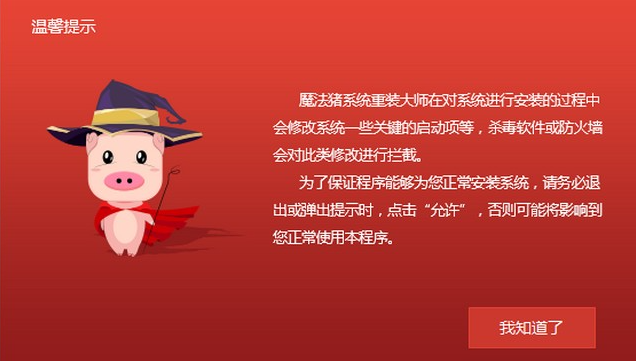 4、进到魔法猪的主界面,点击一键装机界面下面的系统重装。
4、进到魔法猪的主界面,点击一键装机界面下面的系统重装。
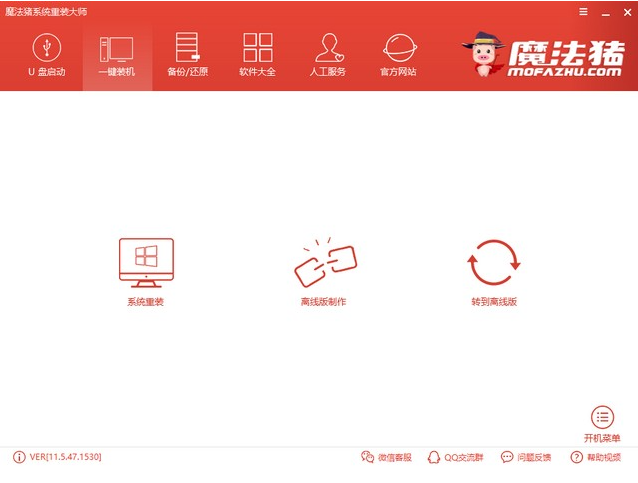 4、魔法猪会环境检测,在这个界面可以看到电脑主要信息,要是分区形式是GPT格式,建议大家安装win10系统。点击下一步。
4、魔法猪会环境检测,在这个界面可以看到电脑主要信息,要是分区形式是GPT格式,建议大家安装win10系统。点击下一步。
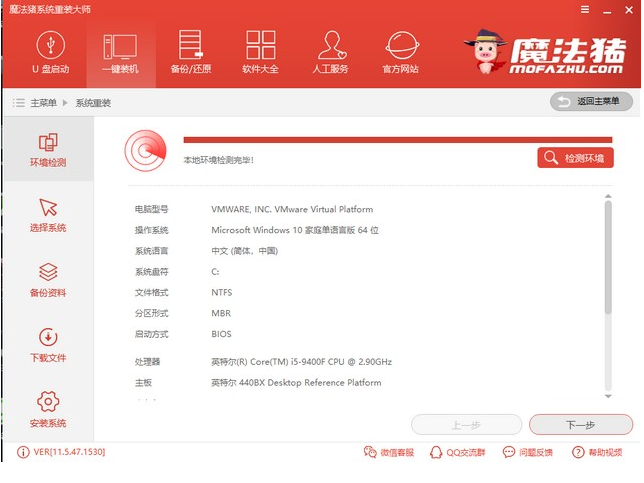
5、挑选想要安装的新系统,魔法猪提供的系统是微软官方原版系统,所以可以放心下载。
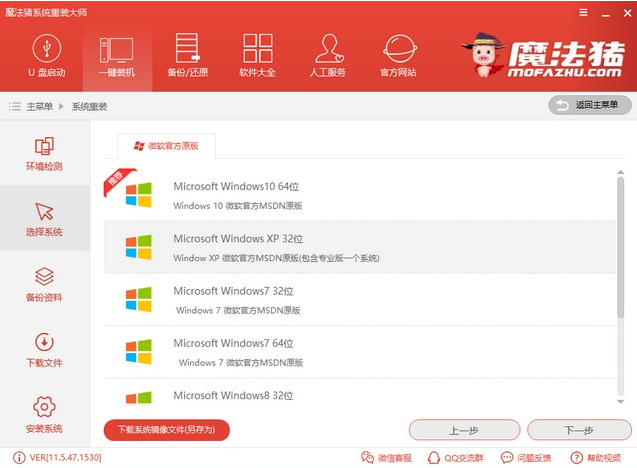
6、要是手动备份过重要的资料,就可以点击下一步,点击安装系统。下面要进行的操作魔法猪会自动进行。我们等待系统安装完成就行啦。
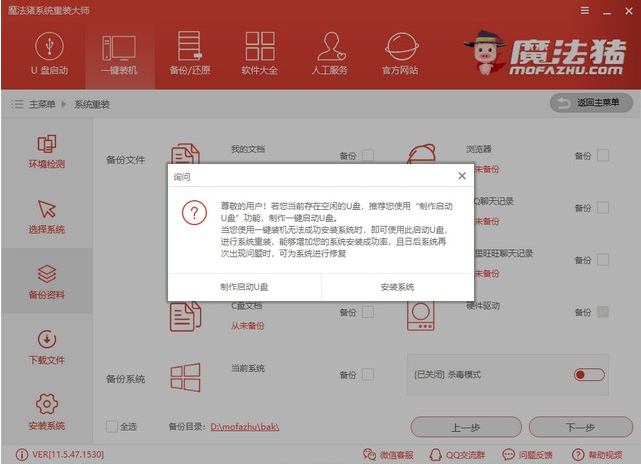 方法二:借助360安全卫士重装系统
方法二:借助360安全卫士重装系统
1、该方法相当于是对原有系统的重置安装,只需打开360安全卫士,点击功能大全进入,选择系统重装。
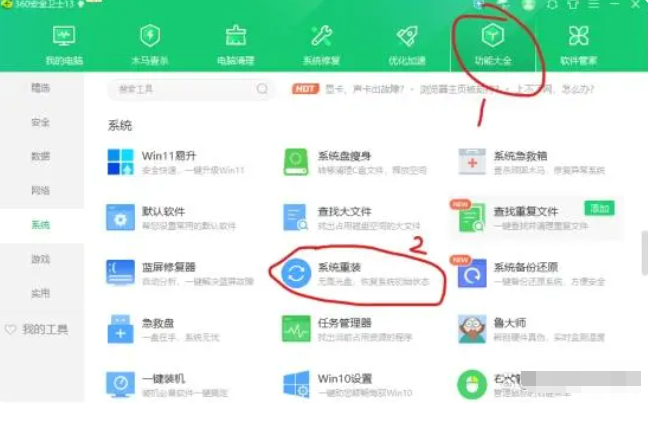
2、然后按照相关的安装向导,设置好安装到电脑。
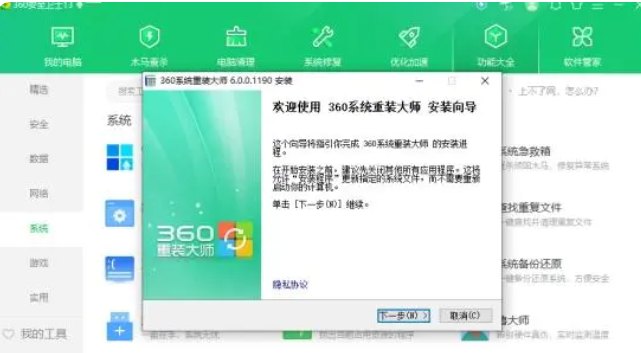 3、立即重装,等待工具安装好新系统即可。
3、立即重装,等待工具安装好新系统即可。
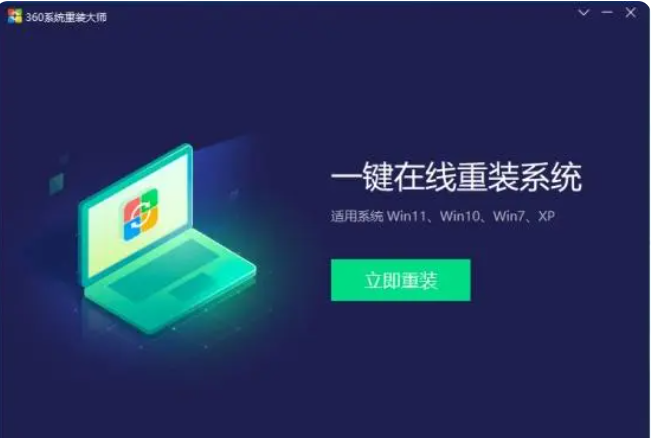 总结:关于怎么给电脑重装系统的相关内容小编就为大家介绍到这里,上述方法能够快速有效的帮助大家对电脑进行系统重装,希望以上的介绍能够对大家有所帮助。
总结:关于怎么给电脑重装系统的相关内容小编就为大家介绍到这里,上述方法能够快速有效的帮助大家对电脑进行系统重装,希望以上的介绍能够对大家有所帮助。









